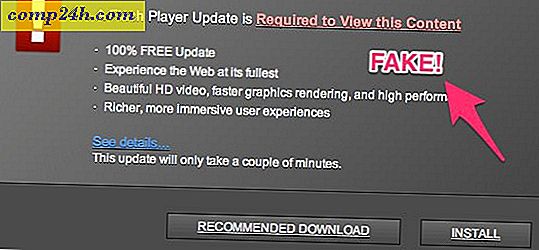Så här konverterar du en Windows FAT32-partition till NTFS
Med Windows 7 eller Windows 8 för den delen kan en FAT32-partition orsaka problem på vägen på grund av de olika begränsningarna i FAT32-filsystemet. Låt oss till exempel säga att du vill skapa en Windows-systembild, om du försöker spara bilden på en enhet som är formaterad med ett FAT32-filsystem, kommer processen att misslyckas, eftersom FAT32 inte kan stödja filer som är större än 4 GB. Det är ett problem att alla moderna operativsystem idag tar upp 40-100 GB lagringsutrymme.

Lösningen? Följ min snabba How-To nedan för att konvertera ditt FAT32-filsystem till NTFS.
Eftersom det är möjligt att uppleva datakorruption och förlust vid omvandling av en enhet från FAT32 till NTFS rekommenderar jag att du antingen säkerhetskopierar enheten före hand ELLER, kopierar data från enheten och utför ett standardformat som väljer NTFS som ditt filsystem. På plussidan finns det många fördelar med att gå till NTFS utöver gränsen för 4GB filstorlek som - automatisk återställning av diskfel, större stöd för support och säkerhet.
Innan du börjar med processen, se till att du har några Gigs free space eftersom omvandlingen kräver lite utrymme.
Öppna ett kommandotolfönster genom att skriva Kommandotolken i Windows-sökrutan.

Skriv in konvertera drive_letter: / fs: ntfs. Du kommer förstås att byta skrivbrev med bokstaven för den enhet du konverterar (c, d eller vad som helst). Tryck på Enter för att vara processen.

Omvandlingsprocessen för filsystemet ska inte ta mycket lång tid och detaljerna på skärmen är ganska intuitiva.

När du är klar kommer din gamla FAT32-enhet att konverteras till NTFS. Stäng kommandotolken och du är klar.